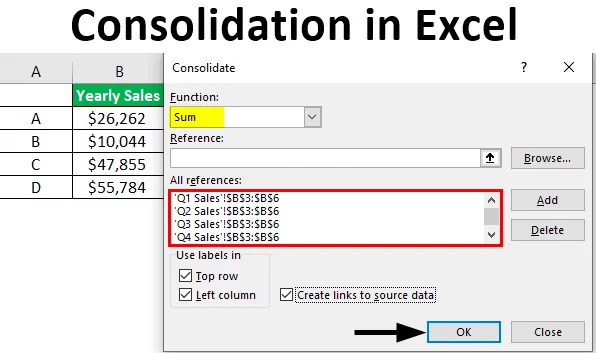
Екцел консолидација (Садржај)
- Увод у консолидацију у Екцелу
- Како објединити податке у више радних листова?
Обједините податке у Екцелу
Консолидација уопште значи прикупљање или окупљање неких уобичајених ствари на једном месту. То могу бити било какви подаци или било шта попут информације или броја. Консолидација у Екцелу се односи на функцију која комбинује информације или податке из различитих радних књига / радних листова у један радни лист / радну књижицу. Другим речима, ова функција узима податке из различитих радних листова ради комбиновања у један радни лист који се може лако ажурирати.
На пример, ако имате четири радна листа. Сваки лист има трошкове за четвртину. Можда ће вам требати један лист са трошковима из све четири четвртине. Тада долази до активирања функције консолидације. Када су подаци на радним листовима на истом положају, што значи под истим налепницама и истим редоследом. Користимо „Консолидација по положају“. А када подаци на радним листовима нису под истим налепницама и не истим редоследом. Затим користимо „Консолидација по категоријама“. То је баш као креирање стожерне табеле.
Како објединити податке у више радних листова?
Да разумемо како објединити податке у више радних листова са неколико примера.
Пример бр. 1 - Обједините податке у истој радној књизи
Рецимо да имамо радни лист у коме имамо податке о продаји са четири радна листа означена по региону као север, југ, исток и запад. Сада желимо да податке објединимо на једном месту, а не у листу у оквиру исте радне свеске. Постоји пети лист под називом обједињена датотека.
Овај пример ће показати консолидовану продају за све регионе. Ево примјера датотека података. Овде можете видети различита имена радног листа и последњу обједињену датотеку на којој морамо радити.
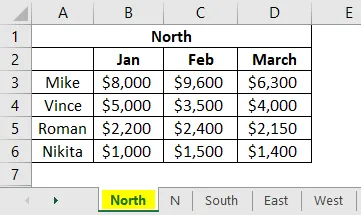
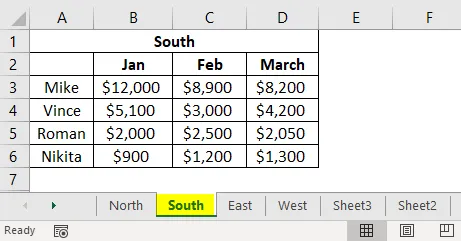
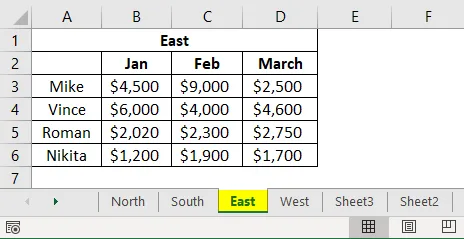
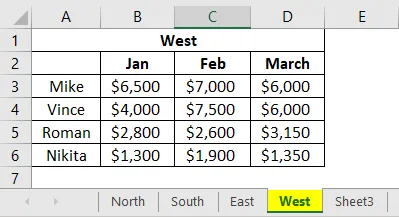
Ово је наш образац у листу „обједињена датотека“ и сада ћемо почети обједињавати податке са радних листова.
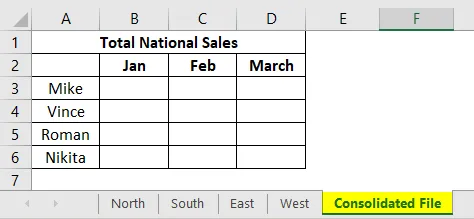
Сада ћемо кликнути на ћелију Б3.
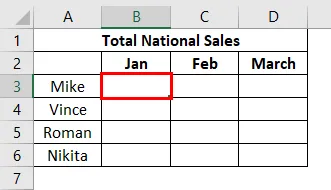
Тамо где желимо да функција „Консолидација“ убаци податке са других листова. Као што видимо горе, ћелија Б3 је одабрана и сада ћемо се пребацити на картицу Подаци у Екцел врпци и прећи ћемо на Цонсолидате.
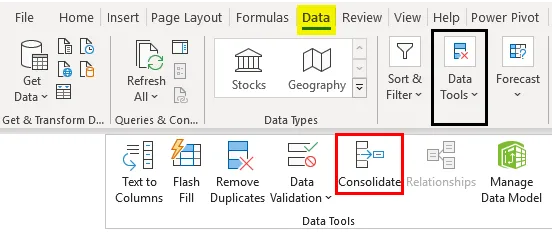
Једном када кликнемо на Цонсолидате, испод прозора ће се појавити:
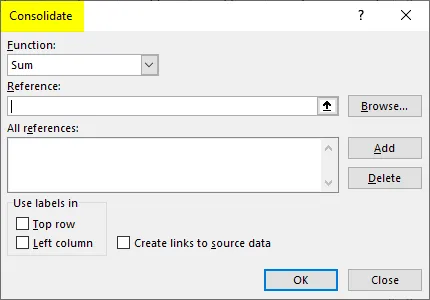
Прво што посматрамо је падајући изборник „Функција“ који показује многе аритметичке функције као што су сума, бројање, макс. Просек, итд. Пошто желимо износ продаје, на падајућем ћемо месту изабрати „Сум“. Сада идемо на картицу са референцама да бисмо додали референцу на наше податке из различитих радних листова. Затим ћемо отићи до нашег првог листа који садржи податке о продаји компаније Нортх. Морамо само одабрати податке о продаји, а не наслове и редове. Ово је приказано испод.
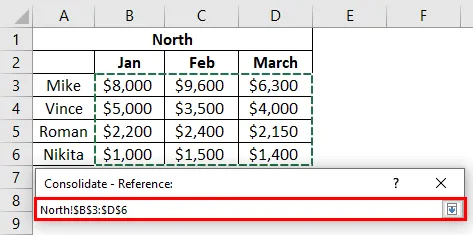
Референца је приказана у пољу "Референтни" као што је овај.
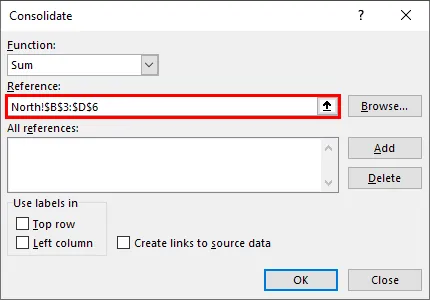
Кликните на „Додај“ и референца ће бити додана у оквир „Све референце“.
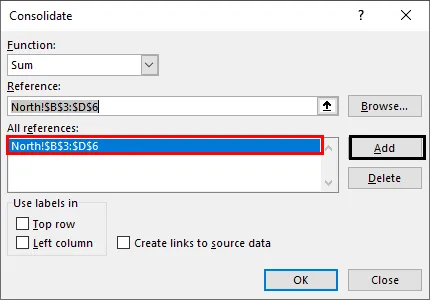
На исти начин сада ћемо додати референце са свих осталих листова као што су Север, Југ, Исток и Запад. Након што завршимо са додавањем референци, кликните на „ОК“.
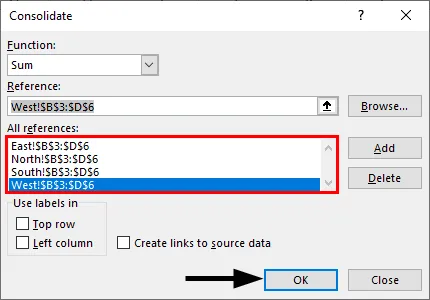
Сада смо објединили податке о продаји за руководиоце месечно, на националном нивоу.
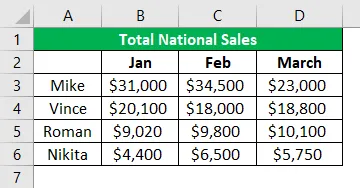
Пример бр. 2 - Консолидовање мудрог годишњег продајног производа
У овоме имамо четвртине паметне продаје производа А, Б, Ц и Д и желимо консолидовану годишњу продају производа.
Овде имамо податке у четири листа, први лист са подацима о продаји за К1, а затим податке за К2, а затим податке за К3 и К4. Сада идемо на картицу са референцама како бисмо додали референце на наше податке из различитих радних листова. Прећи ћемо на наш први лист који садржи податке о продаји за К1. Ми ћемо одабрати податке као што је приказано у наставку.
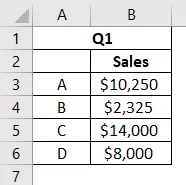
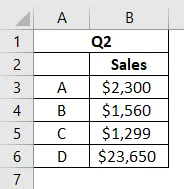
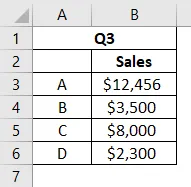
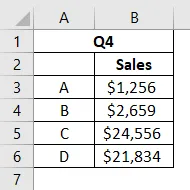
Сада идемо на картицу Подаци и кликните на Обједини и појавиће се доњи прозор.
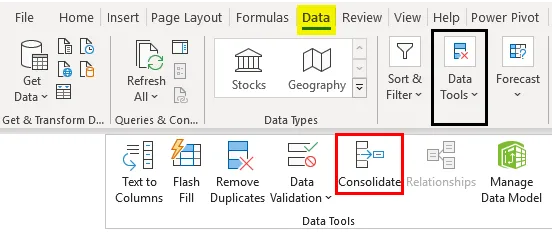
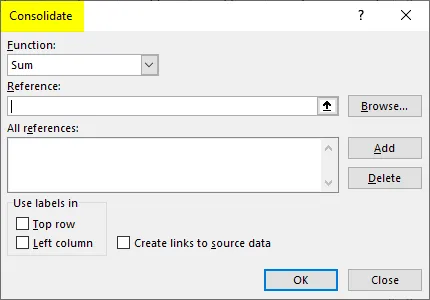
Кликните "Додај" и референца ће бити додана у поље "Све референце".
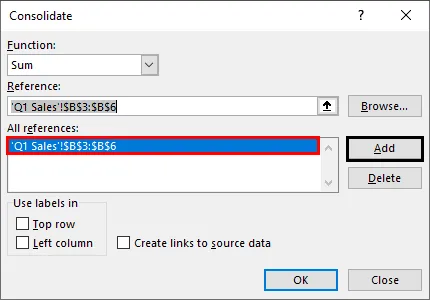
Кликните "Додај" и референца ће бити додана у поље "Све референце".
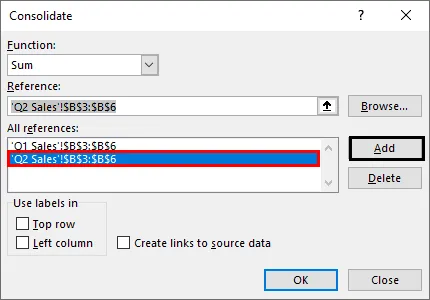
Кликните "Додај" и референца ће бити додана у поље "Све референце".
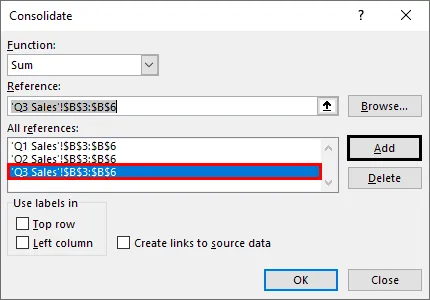
Испод је наш образац за обједињени податковни лист. Сада ћемо одабрати ћелију Б2 да бисмо добили укупне податке о продаји из других листова.
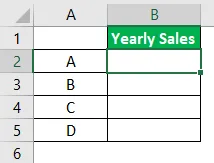
Одабрат ћемо функцију „Сум“ из падајућег изборника. Исто тако, додаћемо референце листова К2, К3 и К4. Изгледаће овако. Све референце са свих листа су сада додате. Кликните на „ОК“
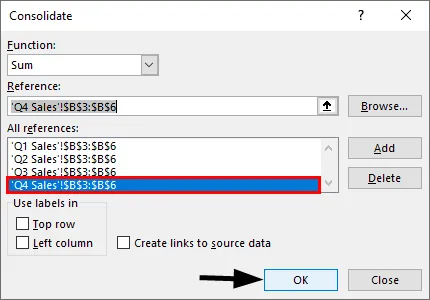
Сада имамо консолидоване годишње податке о продаји са збирним бројевима за сваки производ.
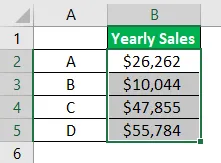
У случају, ако желимо да уметнемо обједињену табелу у празан радни лист, уместо да правимо шаблону. То можемо и ми. Узимајући наше претходне узорке, урадићемо консолидацију у наставку.
Ми немамо предложак за табелу за консолидацију и желимо да обједињене податке добијемо у празном радном листу са налепницама реда и ступаца. Додаћемо нови радни лист, у нашем случају то је „Обједињена датотека“.
Сада као и пре него што идемо на картицу Подаци Сада ћемо одабрати референцу из наших података. То ћемо започети са листом „Север“, а затим ћемо наставити са листовима „Југ“, „Исток“ и „Запад“. Ми ћемо одабрати податке као што је приказано у наставку који укључују ознаке редака и ступаца. Затим ћемо додати референцу у поље "Све референце": Сада додајте све референце на исти начин из свих података. Сада ћемо проверити и „горњи ред“ и „леви ступац“, а затим притисните ОК. Сада видимо обједињене податке о продаји са налепницама редака и ступаца. Ако желите да ажурирате консолидоване податке када се појединачни лист ажурира, кликните на поље „Креирај везе за креирање података“. Ако желите ручно ажурирати податке, немојте потврдити потврдни оквир и кликните на дугме У реду. Ћелије у консолидованој табели сада садрже формулу сума као што је приказано у наставку. То га чини динамичном у природи. Ово је табела динамичке консолидације. Ако имамо податке у различитим радним свескама и желимо их објединити у једну радну свеску. То можемо и ми. То нам даје велику флексибилност и лакоћу. Податке о продаји производа за различите производе наводимо на четвртине, рецимо А, Б, Ц и Д, у различитим радним књигама као што је приказано у наставку. Након што отворимо све радне свеске, прећи ћемо на нову радну свеску и кликнути на ћелију Б3. У наставку додајте референце са свих радних листова. Објединили смо податке из свих радних књига у нову радну свеску. Штавише, све промене података у било којој радној књижици биће такође ажуриране у новој консолидованој радној књизи података. Тако смо научили како користити функцију консолидације у Екцелу уз помоћ примера. То је врло корисна функција за спајање или прикупљање података у један лист из различитих радних листова или радних књига. Ово је водич за консолидацију у Екцелу. Овдје смо расправљали о обједињавању података у више радних листова, уз практичне примјере и преносив екцел предложак. Можете и да прођете кроз наше друге сродне чланке -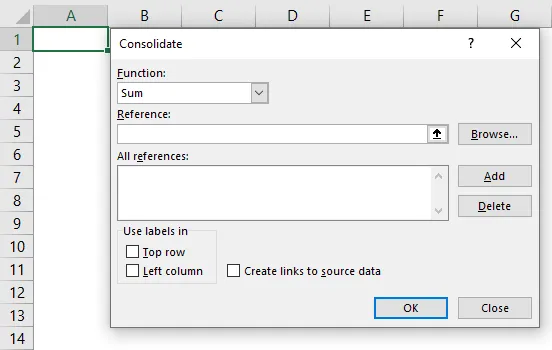
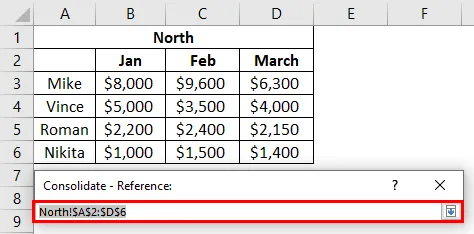
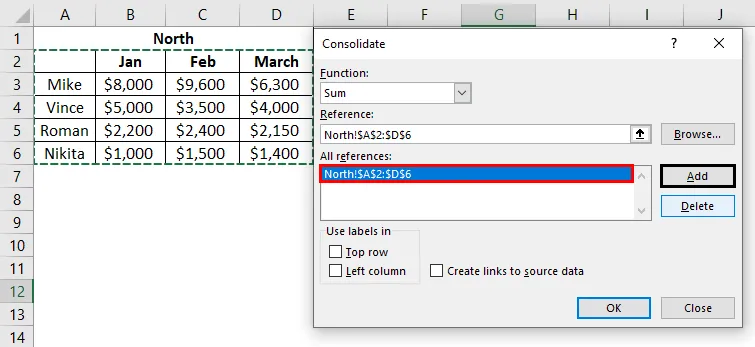
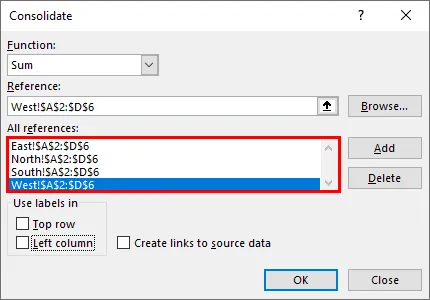
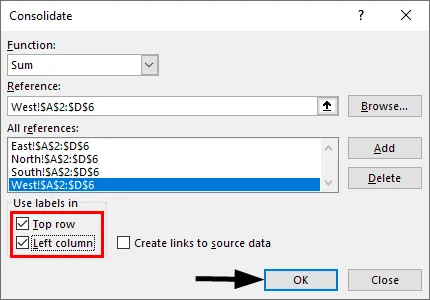
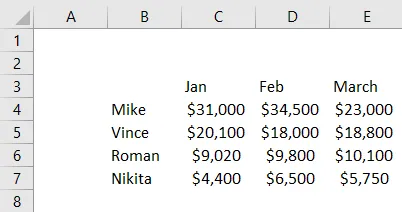
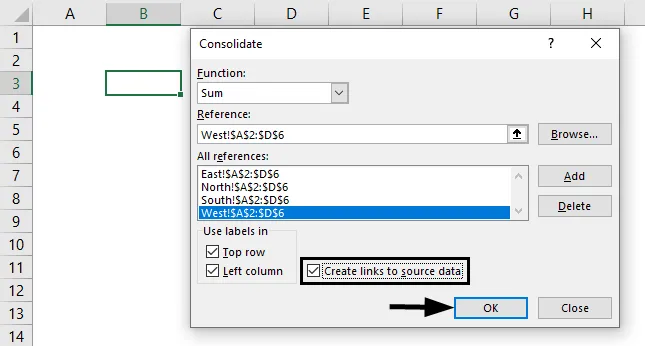
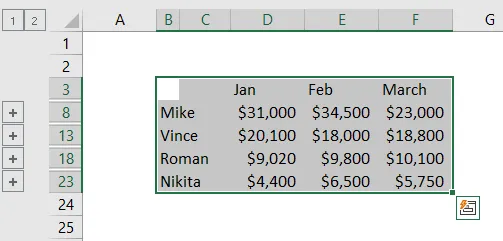
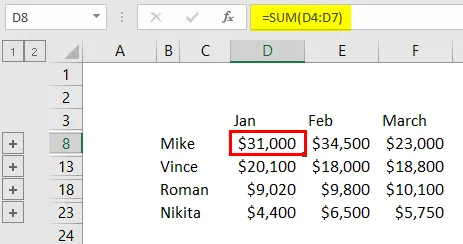
Пример бр. 3 - Консолидовање података из различитих радних књига
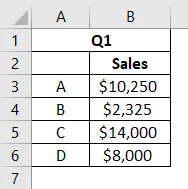
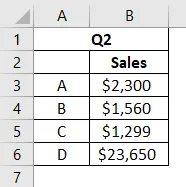
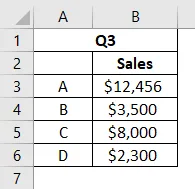
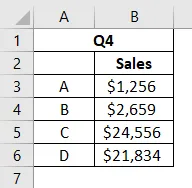
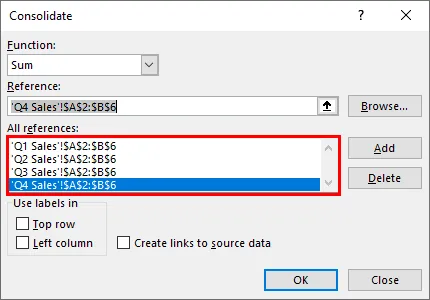
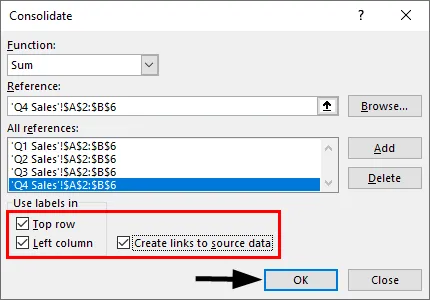
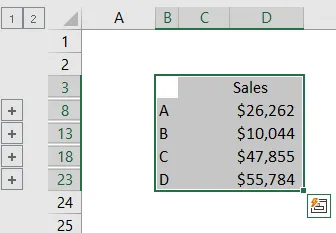
Ствари које треба запамтити о консолидацији у Екцелу
Препоручени чланци